5.3 数据的分析——excel教学 课件 2022—2023学年粤教版(2019)信息技术必修1(48张PPT)
文档属性
| 名称 | 5.3 数据的分析——excel教学 课件 2022—2023学年粤教版(2019)信息技术必修1(48张PPT) |

|
|
| 格式 | pptx | ||
| 文件大小 | 1.5MB | ||
| 资源类型 | 教案 | ||
| 版本资源 | 粤教版(2019) | ||
| 科目 | 信息技术(信息科技) | ||
| 更新时间 | 2023-01-12 09:13:44 | ||
图片预览


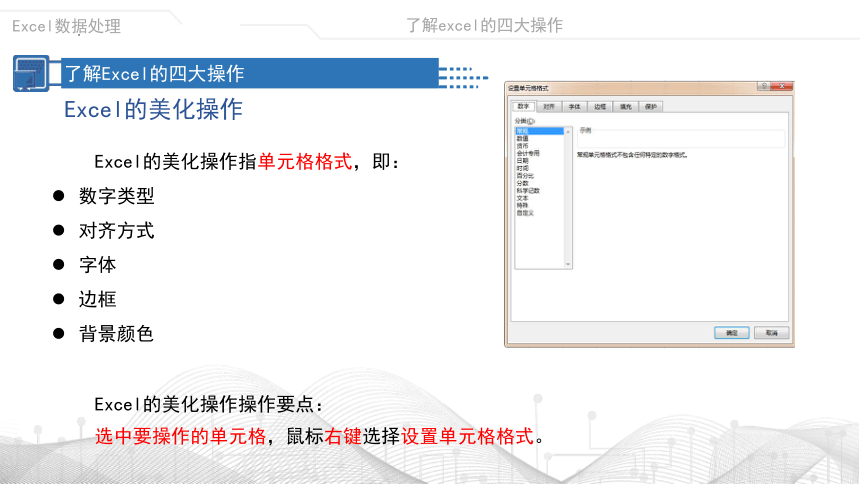

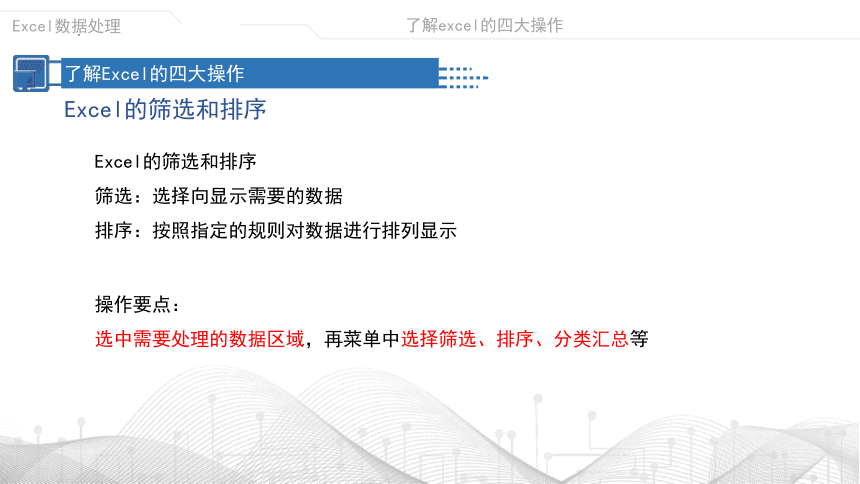
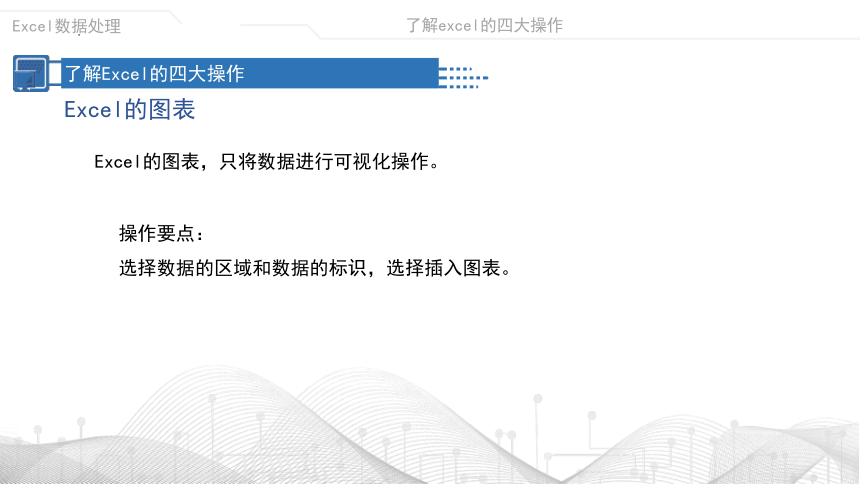

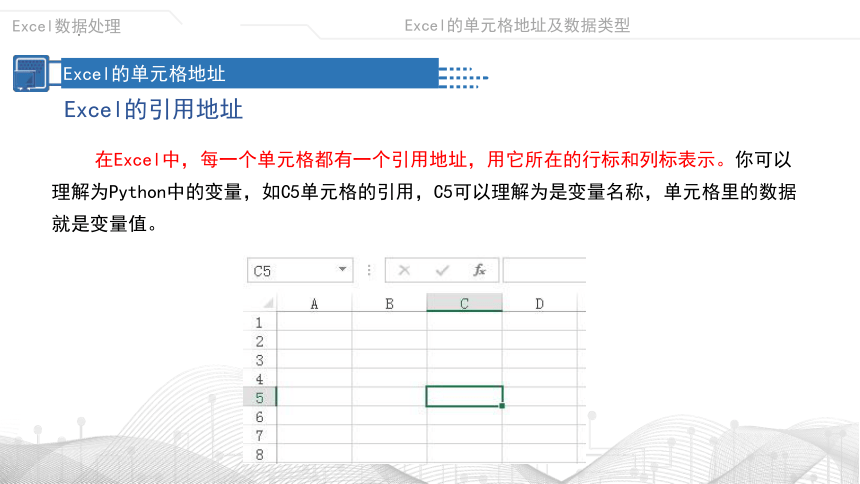
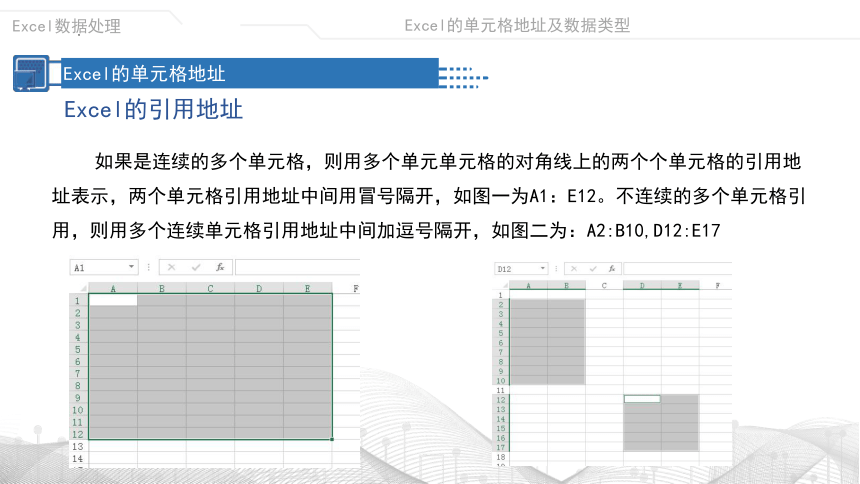
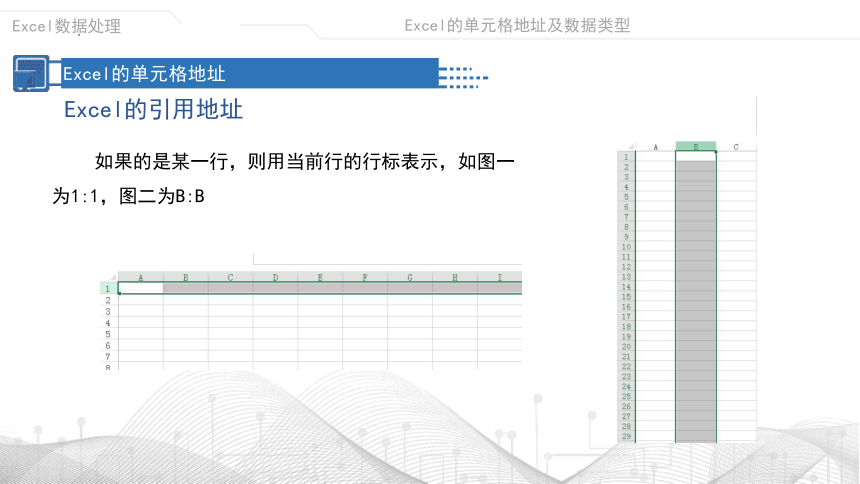
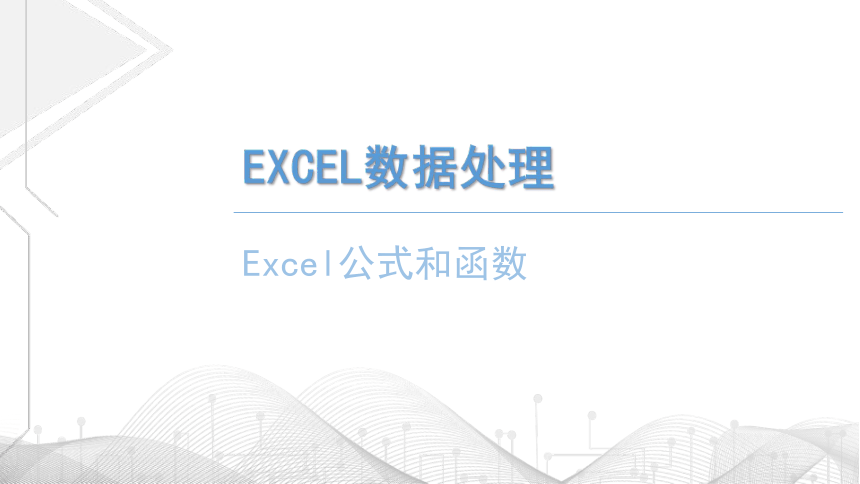
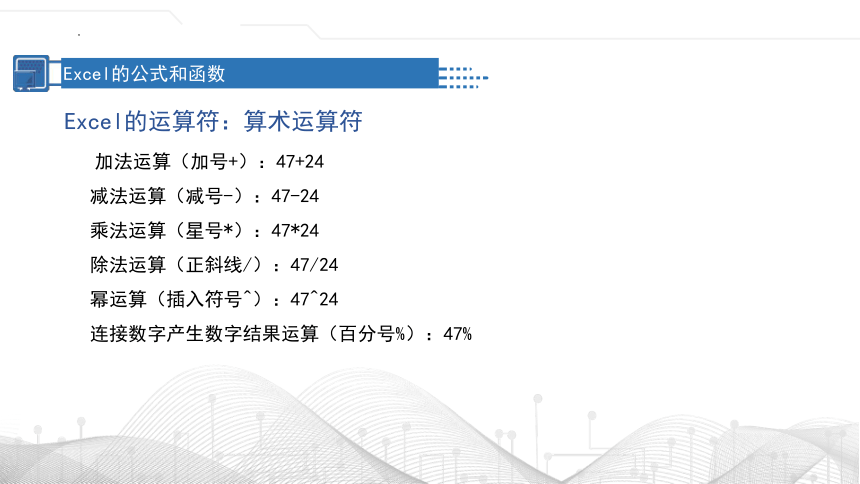
文档简介
(共48张PPT)
通过Excel处理数据
通过excel处理数据
了解Excel的四大操作复习
Excel数据处理
Excel的美化操作指单元格格式,即:
数字类型
对齐方式
字体
边框
背景颜色
了解Excel的四大操作
Excel的美化操作
了解excel的四大操作
Excel的美化操作操作要点:
选中要操作的单元格,鼠标右键选择设置单元格格式。
Excel数据处理
Excel的公式和函数是指利用excel公式和函数对数据进行处理。
操作要点:
选中数据处理后的保存的单元格,菜单中选择插入函数,或者直接书写公式。
了解Excel的四大操作
Excel的公式和函数
了解excel的四大操作
Excel数据处理
Excel的筛选和排序
筛选:选择向显示需要的数据
排序:按照指定的规则对数据进行排列显示
操作要点:
选中需要处理的数据区域,再菜单中选择筛选、排序、分类汇总等
了解Excel的四大操作
Excel的筛选和排序
了解excel的四大操作
Excel数据处理
Excel的图表,只将数据进行可视化操作。
操作要点:
选择数据的区域和数据的标识,选择插入图表。
了解Excel的四大操作
Excel的图表
了解excel的四大操作
excel数据处理
Excel的单元格地址引用及数据类型
Excel数据处理
在Excel中,每一个单元格都有一个引用地址,用它所在的行标和列标表示。你可以理解为Python中的变量,如C5单元格的引用,C5可以理解为是变量名称,单元格里的数据就是变量值。
Excel的单元格地址
Excel的引用地址
Excel的单元格地址及数据类型
Excel数据处理
如果是连续的多个单元格,则用多个单元单元格的对角线上的两个个单元格的引用地址表示,两个单元格引用地址中间用冒号隔开,如图一为A1:E12。不连续的多个单元格引用,则用多个连续单元格引用地址中间加逗号隔开,如图二为:A2:B10,D12:E17
Excel的单元格地址
Excel的引用地址
Excel的单元格地址及数据类型
Excel数据处理
如果的是某一行,则用当前行的行标表示,如图一为1:1,图二为B:B
Excel的单元格地址
Excel的引用地址
Excel的单元格地址及数据类型
excel数据处理
Excel公式和函数
Excel的公式和函数
Excel的运算符:算术运算符
加法运算(加号+):47+24
减法运算(减号-):47-24
乘法运算(星号*):47*24
除法运算(正斜线/):47/24
幂运算(插入符号^):47^24
连接数字产生数字结果运算(百分号%):47%
Excel的公式和函数
Excel的运算符:比较运算符
=(等于)
<>(不等于)
>(大于)
<(小于)
>=(大于等于)
<=(小于等于)
主要功能是比较数据大小,包括数字值、文本值或逻辑值等,结果返回一个逻辑值:TRUE或FALSE。
Excel的公式和函数
Excel的运算符:文本运算符
通常用于把单元格区域合并计算。用于连接多个文本,以产生一串新的文本字符串,以(&)连接
如:"blwbbs"&".com ",结果为:。
Excel的公式和函数
Excel的运算符:引用运算符
区域运算符(英文冒号:):对包括在两个引用之间的所有单元格的引用,
如:A1:C10。
联合运算符(英文逗号,):把多个引用合并为一个引用,
如:COUNT(A24:B4,D2:F6)。
交叉运算符(空格):对两个引用区域交叉的单元格区域的引用,结果可以是一个单元格,也可以是一个区域,
如:=SUM(A2:E5 B1:D9),结果是对A2:E5和B1:D9 交叉的区域(B2:D5)求和。
Excel的公式和函数
Excel的运算符:NOT、AND、OR
NOT、AND、OR在Excel中需要用函数实现。
AND(条件一,条件二,...) 、OR (条件一,条件二,...)、 NOT(条件)
如:
AND(E3>0,1<2),E3=2,则结果为TRUE。
OR(E3>0,1<2),E3=0,则结果为TRUE。
NOT(E3>0),E3=0,则结果为TRUE。
Excel数据处理
公式和函数的概念:公式是对工作表中数值执行计算的等式。
公式要以等号(=)开始。例如,在下面的公式中,结果等于 2 乘 3 再加 5。
=5+2*3
公式也可以包括下列所有内容或其中某项内容:函数、单元格地址引用、运算符和常量。
公式和函数的概念
Excel的引用地址
E公式和函数的概念
Excel数据处理
函数:函数是预先编写的公式,可以对一个或多个值执行运算,并返回一个或多个值。函数可以简化和缩短工作表中的公式,尤其在用公式执行很长或复杂的计算时。
引用:即单元格的相对地址或者绝对地址,你可以用python的概念去理解引用,理解为对对把某个单元格(变量)赋值给另一个单元格(变量)。
运算符:一个标记或者符号,包括数学符号、逻辑符号等,我们最常用的数学符号有加(+)减(-)乘(*)除(/)和小括号,在计算机中,大和号、中括号我们一般都用小括号代替。
常量:计算时不会变化的值,如数字201。
公式和函数的概念
Excel的引用地址
公式和函数的概念
Excel数据处理
公式和函数的概念
Excel的引用地址
公式和函数的概念
公式中的相对单元格引用(例如 A1)是基于包含公式和单元格引用的
。如果公式所在单元格的位置改变,引用也随之改变。如果多行或多列地复制公式,引用会自动调整。默认情况下,新公式使用相对引用。例如,如果将单元格 B2 中的相对引用复制到单元格 B3,将自动从 =A1 调整到 =A2。
复制的公式具有相对引用的效果。
相对引用
Excel数据处理
公式和函数的概念
Excel的引用地址
公式和函数的概念
单元格中的绝对单元格引用(例如 $A$1)总是在指定位置引用单元格。如果公式所在单元格的位置改变,绝对引用保持不变。如果多行或多列地复制公式,绝对引用将不作调整。默认情况下,新公式使用相对引用,需要将它们转换为绝对引用。例如,如果将单元格 B2 中的绝对引用复制到单元格 B3,则在两个单元格中一样,都是 $A$1。
复制的公式具有绝对引用效果
绝对引用
Excel数据处理
公式和函数的概念
Excel的引用地址
公式和函数的概念
混合引用具有绝对列和相对行,或是绝对行和相对列。绝对引用列采用 $A1、$B1 等形式。绝对引用行采用 A$1、B$1 等形式。如果公式所在单元格的位置改变,则相对引用改变,而绝对引用不变。如果多行或多列地复制公式,相对引用自动调整,而绝对引用不作调整。例如,如果将一个混合引用从 A2 复制到 B3,它将从 =A$1 调整到 =B$1。
混合引用
Excel数据处理
公式和函数的概念
Excel的引用地址
公式和函数的概念
混合引用具有绝对列和相对行,或是绝对行和相对列。绝对引用列采用 $A1、$B1 等形式。绝对引用行采用 A$1、B$1 等形式。如果公式所在单元格的位置改变,则相对引用改变,而绝对引用不变。如果多行或多列地复制公式,相对引用自动调整,而绝对引用不作调整。例如,如果将一个混合引用从 A2 复制到 B3,它将从 =A$1 调整到 =B$1。
混合引用
Excel数据处理
公式和函数的概念
Excel的引用地址
公式和函数的概念
利用填充句柄,填充公式和函数,并理解引用地址变化。
Excel数据处理
公式和函数的概念
Excel的引用地址
公式和函数的概念
引用地址可以跨表、甚至跨文件引用
如:=Sheet2!A1,表示引用了Sheet2表里的单元格A1。
=[成绩单.xlsx]Sheet2!$A$2
引用地址跨表引用
Excel数据处理
RANK 函数
返回一个数字的在一列数字里的排位。 数字的排位是相对于列表中其他值的大小。 (如果要对列表进行排序,则数字的排位将是其位置。)
Excel公式和函数
Excel公式和函数
Excel公式和函数
格式:RANK(要排位的数字, 要排位数字所在的列表,排位方式)
排位方式:可选。 一个指定数字排位方式的数字。
如果 排位方式 为 0(零)或省略,Microsoft Excel 降序排列。
如果 排位方式 不为零,Microsoft Excel 对数字的排位是升序排列。
Excel数据处理
IF 函数
IF 函数是 Excel 中最常用的函数之一,它可以对值和期待值进行逻辑比较。
因此 IF 语句可能有两个结果。 第一个结果是比较结果为 True,第二个结果是比较结果为 False。
Excel公式和函数
Excel公式和函数
Excel公式和函数
格式:IF(条件,为True的返回值,为False的返回值)
例如,=IF(C2=”Yes”,”对”,“错”) 表示 IF(C2 = Yes, 则返回 对, 否则返回 错)。
Excel数据处理
SUM()函数:求和。AVERAGE函数:求平均值
Excel公式和函数
Excel公式和函数
Excel公式和函数
SUMIF函数:返回某个区域内满足给定条件的所有单元格的总和。
格式:SUMIF(条件所在的区域,条件,求和区域)
求和区域如果省略,则使用条件区域的数据
AVERAGEIF函数:返回某个区域内满足给定条件的所有单元格的平均值。
格式:AVERAGEIF(条件所在的区域,条件,求和区域)
求和区域如果省略,则使用条件区域的数据
Excel数据处理
COUNT函数
COUNT 函数计算包含数字的单元格个数以及参数列表中数字的个数。
Excel公式和函数
Excel公式和函数
Excel公式和函数
格式:COUNT(要检查哪些区域,要检查哪些区域2,...)
例如:
=COUNT(A2:A5)
统计单元格 A2 到 A5 中含有数字单元格的数量。
Excel数据处理
COUNTA函数
COUNTA 函数计算范围中不为空的单元格的个数。
Excel公式和函数
Excel公式和函数
Excel公式和函数
格式:COUNTA(要检查哪些区域,要检查哪些区域2,...)
例如:
=COUNT(A2:A5)
统计单元格 A2 到 A5 中含有不为空单元格的数量。
Excel数据处理
COUNTIF 函数
COUNTIF 是一个统计函数,用于统计满足某个条件的单元格的数量;例如,统计特定城市在客户列表中出现的次数。
Excel公式和函数
Excel公式和函数
Excel公式和函数
格式:COUNTIF(要统计的区域,条件)
例如:
=COUNTIF(A2:A5,"苹果")
统计单元格 A2 到 A5 中包含“苹果”的单元格的数量。
Excel数据处理
两个常用函数
ISODD(区域 或者对象):判断是否为奇数。如ISODD(1),结果为ture, ISODD(A1),a1=9,结果为ture。
ISEVEN(区域 或者对象):判断是否为偶数。如ISEVEN(4),结果为ture, ISODD(A1),a1=8,结果为ture。
Excel公式和函数
Excel公式和函数
Excel公式和函数
Excel数据处理
公式和函数的概念
Excel公式和函数
公式和函数的概念
用公式和函数,按要求完成数据统计。
1、识别码奇数表示男生、偶数表示女生,请使用if函数,将性别一列填充完整。
2、用counta函数,统计参考学生的总人数,结果放到A428中。
3、用countif函数,统计所有90以上(含90分)学生的人数,结果放到A430中。
4、用sumif函数,统计所有男生的总分,结果放到A432中。
5、用averageif函数,统计所有女生的平均成绩,结果放到A434中。
6、按学生的总分,对学生进行排名,结果放在j:j中。
7、计算每个班级的平均分和总分,结果放到sheet2中。
备注:所有统计结果放到427:427对应的单元格中。
excel数据处理
Excel表格的结构
Excel数据处理
EXCEL表格的可操作表是一个类似数据库表的结构。因此,一个标准的EXCEL表格包含以下几部分:
1、表头(字段):对数据列进行说明,筛选、排序、分类汇总、图标等,操作依赖表头
2、数据区域(数据):需要进行统计计算的区域
3、数据说明区域(数据):对数据行进行说明的区域,没有它,我们看数据可能看不懂。
Excel表格的结构
Excel的图表结构
了解Excel表格的结构
表头(A1:F1)
数据区域(B2:F6)
数据说明区域(A1:A6)
Excel数据处理
EXCEL飞标准表格:
1、表头占多行
需要拆分表头数据在一行
2、多个表构成
操作时,需要按需要选择整个表。如左图需要操作表2,需要选中A2:I13
Excel表格的结构
Excel的图表结构
了解Excel表格的结构
表1
表2
表3
excel数据处理
Excel筛选和排序
Excel数据处理
数值型数据可以按大小排序。非汉字的文本型数据一般是根据其ASCII码值(可以用CODE函数求得)的大小排序。汉字还可以按拼音首字母或笔划数排序。其他还有一些特殊的排序,如星期、日期、月份、季度、天干、地支按固定的顺序排序。
排序的顺序
先按主要关键字排序,如果顺序相同的部分,则按次要关键字培训,如在相同,在按下一个次要关键字类推。
Excel表格的排序
Excel的排序
Excel筛选和排序
Excel数据处理
排序注意事项:
排序时,对于标准表,选中需要排序的表头排序即可。
对于非标准表,如表头占多行,需要先将表头拆在一行里,对于其它情况,要选中要排序部分的表头和数据。
如左图需要操作表2,需要选中A2:I13
Excel表格的排序
Excel的排序
Excel筛选和排序
表1
表2
表3
Excel数据处理
筛选就是把符合某一条件的数据挑出来,并且在当前工作表中只显示(或不显示)这此数据。
筛选时可以在不同的列中选择多个条件。
如图可以同时选择班级、成绩等条件。
Excel表格的筛选
Excel的筛选
Excel筛选和排序
Excel数据处理
同排序一样,筛选时,对于标准表,选中需要筛选的表头筛选即可。
对于非标准表,如表头占多行,需要先将表头拆在一行里,对于其它情况,要选中要筛选部分的表头和数据。
Excel表格的筛选
Excel的筛选
Excel筛选和排序
Excel数据处理
把资料进行数据化后,先按照某一标准进行分类,然后在分完类的基础上对各类别相关数据分别进行求和、求平均数、求个数、求最大值、求最小值等方法的汇总。
分类进行汇总从操作层面有两层含义:即先分类再汇总。注意:使用“分类汇总”功能时,一定要按分类对象进行排序。
排序完成以后,再执行“数据→分类汇总”命令,打开“分类汇总”对话框。
记住分类汇总操作的口诀:对谁分类,用谁汇总。
如果我们不想打乱正常的流水式数据表格的数据顺序,而是想随时查看各类数据的统计结果,可以统计结果保存在另外一个工作表中。
Excel表格的筛选
Excel的分类汇总
Excel筛选和排序
Excel数据处理
记住分类汇总操作的口诀:对谁分类要排序,用谁汇总要统计。
Excel表格的筛选
Excel的分类汇总
Excel筛选和排序
对班级分类
用总分汇总
分类汇总能用EXCEL函数实现吗?分类汇总和sumif()、averageif()、countif()有什么相同和不同?
讨
论
excel数据处理
Excel数据可视化:图表
Excel数据处理
气泡图:气泡图(bubble chart)是可用于展示三个变量之间的关系。具有下列图表子类型:气泡图和三维气泡图气泡图与 XY 散点图类似,但是它们对成组的三个数值而非两个数值进行比较。聚类分析结果一般用起泡图表达。
Excel表格的结构
Excel的图表
Excel数据可视化:图表
Excel数据处理
散点图:是指在回归分析中,数据点在直角坐标系平面上的分布图,散点图表示因变量随自变量而变化的大致趋势,据此可以选择合适的函数对数据点进行拟合。
Excel表格的结构
Excel的图表
Excel数据可视化:图表
Excel数据处理
雷达图:是以从同一点开始的轴上表示的三个或更多个定量变量的二维图表的形式显示多变量数据的图形方法。轴的相对位置和角度通常是无信息的。 雷达图也称为网络图,蜘蛛图,星图,蜘蛛网图,不规则多边形,极坐标图或Kiviat图。它相当于平行坐标图,轴径向排列。
Excel表格的结构
Excel的图表
Excel数据可视化:图表
Excel数据处理
面积图:面积图强调数量随时间而变化的程度,也可用于引起人们对总值趋势的注意。
Excel表格的结构
Excel的图表
Excel数据可视化:图表
Excel数据处理
面积图:仅排列在工作表的列或行中的数据可以绘制到圆环图中。像饼图一样,圆环图显示各个部分与整体之间的关系,但是它可以包含多个数据系列。
Excel表格的结构
Excel的图表
Excel数据可视化:图表
通过Excel处理数据
通过excel处理数据
了解Excel的四大操作复习
Excel数据处理
Excel的美化操作指单元格格式,即:
数字类型
对齐方式
字体
边框
背景颜色
了解Excel的四大操作
Excel的美化操作
了解excel的四大操作
Excel的美化操作操作要点:
选中要操作的单元格,鼠标右键选择设置单元格格式。
Excel数据处理
Excel的公式和函数是指利用excel公式和函数对数据进行处理。
操作要点:
选中数据处理后的保存的单元格,菜单中选择插入函数,或者直接书写公式。
了解Excel的四大操作
Excel的公式和函数
了解excel的四大操作
Excel数据处理
Excel的筛选和排序
筛选:选择向显示需要的数据
排序:按照指定的规则对数据进行排列显示
操作要点:
选中需要处理的数据区域,再菜单中选择筛选、排序、分类汇总等
了解Excel的四大操作
Excel的筛选和排序
了解excel的四大操作
Excel数据处理
Excel的图表,只将数据进行可视化操作。
操作要点:
选择数据的区域和数据的标识,选择插入图表。
了解Excel的四大操作
Excel的图表
了解excel的四大操作
excel数据处理
Excel的单元格地址引用及数据类型
Excel数据处理
在Excel中,每一个单元格都有一个引用地址,用它所在的行标和列标表示。你可以理解为Python中的变量,如C5单元格的引用,C5可以理解为是变量名称,单元格里的数据就是变量值。
Excel的单元格地址
Excel的引用地址
Excel的单元格地址及数据类型
Excel数据处理
如果是连续的多个单元格,则用多个单元单元格的对角线上的两个个单元格的引用地址表示,两个单元格引用地址中间用冒号隔开,如图一为A1:E12。不连续的多个单元格引用,则用多个连续单元格引用地址中间加逗号隔开,如图二为:A2:B10,D12:E17
Excel的单元格地址
Excel的引用地址
Excel的单元格地址及数据类型
Excel数据处理
如果的是某一行,则用当前行的行标表示,如图一为1:1,图二为B:B
Excel的单元格地址
Excel的引用地址
Excel的单元格地址及数据类型
excel数据处理
Excel公式和函数
Excel的公式和函数
Excel的运算符:算术运算符
加法运算(加号+):47+24
减法运算(减号-):47-24
乘法运算(星号*):47*24
除法运算(正斜线/):47/24
幂运算(插入符号^):47^24
连接数字产生数字结果运算(百分号%):47%
Excel的公式和函数
Excel的运算符:比较运算符
=(等于)
<>(不等于)
>(大于)
<(小于)
>=(大于等于)
<=(小于等于)
主要功能是比较数据大小,包括数字值、文本值或逻辑值等,结果返回一个逻辑值:TRUE或FALSE。
Excel的公式和函数
Excel的运算符:文本运算符
通常用于把单元格区域合并计算。用于连接多个文本,以产生一串新的文本字符串,以(&)连接
如:"blwbbs"&".com ",结果为:。
Excel的公式和函数
Excel的运算符:引用运算符
区域运算符(英文冒号:):对包括在两个引用之间的所有单元格的引用,
如:A1:C10。
联合运算符(英文逗号,):把多个引用合并为一个引用,
如:COUNT(A24:B4,D2:F6)。
交叉运算符(空格):对两个引用区域交叉的单元格区域的引用,结果可以是一个单元格,也可以是一个区域,
如:=SUM(A2:E5 B1:D9),结果是对A2:E5和B1:D9 交叉的区域(B2:D5)求和。
Excel的公式和函数
Excel的运算符:NOT、AND、OR
NOT、AND、OR在Excel中需要用函数实现。
AND(条件一,条件二,...) 、OR (条件一,条件二,...)、 NOT(条件)
如:
AND(E3>0,1<2),E3=2,则结果为TRUE。
OR(E3>0,1<2),E3=0,则结果为TRUE。
NOT(E3>0),E3=0,则结果为TRUE。
Excel数据处理
公式和函数的概念:公式是对工作表中数值执行计算的等式。
公式要以等号(=)开始。例如,在下面的公式中,结果等于 2 乘 3 再加 5。
=5+2*3
公式也可以包括下列所有内容或其中某项内容:函数、单元格地址引用、运算符和常量。
公式和函数的概念
Excel的引用地址
E公式和函数的概念
Excel数据处理
函数:函数是预先编写的公式,可以对一个或多个值执行运算,并返回一个或多个值。函数可以简化和缩短工作表中的公式,尤其在用公式执行很长或复杂的计算时。
引用:即单元格的相对地址或者绝对地址,你可以用python的概念去理解引用,理解为对对把某个单元格(变量)赋值给另一个单元格(变量)。
运算符:一个标记或者符号,包括数学符号、逻辑符号等,我们最常用的数学符号有加(+)减(-)乘(*)除(/)和小括号,在计算机中,大和号、中括号我们一般都用小括号代替。
常量:计算时不会变化的值,如数字201。
公式和函数的概念
Excel的引用地址
公式和函数的概念
Excel数据处理
公式和函数的概念
Excel的引用地址
公式和函数的概念
公式中的相对单元格引用(例如 A1)是基于包含公式和单元格引用的
。如果公式所在单元格的位置改变,引用也随之改变。如果多行或多列地复制公式,引用会自动调整。默认情况下,新公式使用相对引用。例如,如果将单元格 B2 中的相对引用复制到单元格 B3,将自动从 =A1 调整到 =A2。
复制的公式具有相对引用的效果。
相对引用
Excel数据处理
公式和函数的概念
Excel的引用地址
公式和函数的概念
单元格中的绝对单元格引用(例如 $A$1)总是在指定位置引用单元格。如果公式所在单元格的位置改变,绝对引用保持不变。如果多行或多列地复制公式,绝对引用将不作调整。默认情况下,新公式使用相对引用,需要将它们转换为绝对引用。例如,如果将单元格 B2 中的绝对引用复制到单元格 B3,则在两个单元格中一样,都是 $A$1。
复制的公式具有绝对引用效果
绝对引用
Excel数据处理
公式和函数的概念
Excel的引用地址
公式和函数的概念
混合引用具有绝对列和相对行,或是绝对行和相对列。绝对引用列采用 $A1、$B1 等形式。绝对引用行采用 A$1、B$1 等形式。如果公式所在单元格的位置改变,则相对引用改变,而绝对引用不变。如果多行或多列地复制公式,相对引用自动调整,而绝对引用不作调整。例如,如果将一个混合引用从 A2 复制到 B3,它将从 =A$1 调整到 =B$1。
混合引用
Excel数据处理
公式和函数的概念
Excel的引用地址
公式和函数的概念
混合引用具有绝对列和相对行,或是绝对行和相对列。绝对引用列采用 $A1、$B1 等形式。绝对引用行采用 A$1、B$1 等形式。如果公式所在单元格的位置改变,则相对引用改变,而绝对引用不变。如果多行或多列地复制公式,相对引用自动调整,而绝对引用不作调整。例如,如果将一个混合引用从 A2 复制到 B3,它将从 =A$1 调整到 =B$1。
混合引用
Excel数据处理
公式和函数的概念
Excel的引用地址
公式和函数的概念
利用填充句柄,填充公式和函数,并理解引用地址变化。
Excel数据处理
公式和函数的概念
Excel的引用地址
公式和函数的概念
引用地址可以跨表、甚至跨文件引用
如:=Sheet2!A1,表示引用了Sheet2表里的单元格A1。
=[成绩单.xlsx]Sheet2!$A$2
引用地址跨表引用
Excel数据处理
RANK 函数
返回一个数字的在一列数字里的排位。 数字的排位是相对于列表中其他值的大小。 (如果要对列表进行排序,则数字的排位将是其位置。)
Excel公式和函数
Excel公式和函数
Excel公式和函数
格式:RANK(要排位的数字, 要排位数字所在的列表,排位方式)
排位方式:可选。 一个指定数字排位方式的数字。
如果 排位方式 为 0(零)或省略,Microsoft Excel 降序排列。
如果 排位方式 不为零,Microsoft Excel 对数字的排位是升序排列。
Excel数据处理
IF 函数
IF 函数是 Excel 中最常用的函数之一,它可以对值和期待值进行逻辑比较。
因此 IF 语句可能有两个结果。 第一个结果是比较结果为 True,第二个结果是比较结果为 False。
Excel公式和函数
Excel公式和函数
Excel公式和函数
格式:IF(条件,为True的返回值,为False的返回值)
例如,=IF(C2=”Yes”,”对”,“错”) 表示 IF(C2 = Yes, 则返回 对, 否则返回 错)。
Excel数据处理
SUM()函数:求和。AVERAGE函数:求平均值
Excel公式和函数
Excel公式和函数
Excel公式和函数
SUMIF函数:返回某个区域内满足给定条件的所有单元格的总和。
格式:SUMIF(条件所在的区域,条件,求和区域)
求和区域如果省略,则使用条件区域的数据
AVERAGEIF函数:返回某个区域内满足给定条件的所有单元格的平均值。
格式:AVERAGEIF(条件所在的区域,条件,求和区域)
求和区域如果省略,则使用条件区域的数据
Excel数据处理
COUNT函数
COUNT 函数计算包含数字的单元格个数以及参数列表中数字的个数。
Excel公式和函数
Excel公式和函数
Excel公式和函数
格式:COUNT(要检查哪些区域,要检查哪些区域2,...)
例如:
=COUNT(A2:A5)
统计单元格 A2 到 A5 中含有数字单元格的数量。
Excel数据处理
COUNTA函数
COUNTA 函数计算范围中不为空的单元格的个数。
Excel公式和函数
Excel公式和函数
Excel公式和函数
格式:COUNTA(要检查哪些区域,要检查哪些区域2,...)
例如:
=COUNT(A2:A5)
统计单元格 A2 到 A5 中含有不为空单元格的数量。
Excel数据处理
COUNTIF 函数
COUNTIF 是一个统计函数,用于统计满足某个条件的单元格的数量;例如,统计特定城市在客户列表中出现的次数。
Excel公式和函数
Excel公式和函数
Excel公式和函数
格式:COUNTIF(要统计的区域,条件)
例如:
=COUNTIF(A2:A5,"苹果")
统计单元格 A2 到 A5 中包含“苹果”的单元格的数量。
Excel数据处理
两个常用函数
ISODD(区域 或者对象):判断是否为奇数。如ISODD(1),结果为ture, ISODD(A1),a1=9,结果为ture。
ISEVEN(区域 或者对象):判断是否为偶数。如ISEVEN(4),结果为ture, ISODD(A1),a1=8,结果为ture。
Excel公式和函数
Excel公式和函数
Excel公式和函数
Excel数据处理
公式和函数的概念
Excel公式和函数
公式和函数的概念
用公式和函数,按要求完成数据统计。
1、识别码奇数表示男生、偶数表示女生,请使用if函数,将性别一列填充完整。
2、用counta函数,统计参考学生的总人数,结果放到A428中。
3、用countif函数,统计所有90以上(含90分)学生的人数,结果放到A430中。
4、用sumif函数,统计所有男生的总分,结果放到A432中。
5、用averageif函数,统计所有女生的平均成绩,结果放到A434中。
6、按学生的总分,对学生进行排名,结果放在j:j中。
7、计算每个班级的平均分和总分,结果放到sheet2中。
备注:所有统计结果放到427:427对应的单元格中。
excel数据处理
Excel表格的结构
Excel数据处理
EXCEL表格的可操作表是一个类似数据库表的结构。因此,一个标准的EXCEL表格包含以下几部分:
1、表头(字段):对数据列进行说明,筛选、排序、分类汇总、图标等,操作依赖表头
2、数据区域(数据):需要进行统计计算的区域
3、数据说明区域(数据):对数据行进行说明的区域,没有它,我们看数据可能看不懂。
Excel表格的结构
Excel的图表结构
了解Excel表格的结构
表头(A1:F1)
数据区域(B2:F6)
数据说明区域(A1:A6)
Excel数据处理
EXCEL飞标准表格:
1、表头占多行
需要拆分表头数据在一行
2、多个表构成
操作时,需要按需要选择整个表。如左图需要操作表2,需要选中A2:I13
Excel表格的结构
Excel的图表结构
了解Excel表格的结构
表1
表2
表3
excel数据处理
Excel筛选和排序
Excel数据处理
数值型数据可以按大小排序。非汉字的文本型数据一般是根据其ASCII码值(可以用CODE函数求得)的大小排序。汉字还可以按拼音首字母或笔划数排序。其他还有一些特殊的排序,如星期、日期、月份、季度、天干、地支按固定的顺序排序。
排序的顺序
先按主要关键字排序,如果顺序相同的部分,则按次要关键字培训,如在相同,在按下一个次要关键字类推。
Excel表格的排序
Excel的排序
Excel筛选和排序
Excel数据处理
排序注意事项:
排序时,对于标准表,选中需要排序的表头排序即可。
对于非标准表,如表头占多行,需要先将表头拆在一行里,对于其它情况,要选中要排序部分的表头和数据。
如左图需要操作表2,需要选中A2:I13
Excel表格的排序
Excel的排序
Excel筛选和排序
表1
表2
表3
Excel数据处理
筛选就是把符合某一条件的数据挑出来,并且在当前工作表中只显示(或不显示)这此数据。
筛选时可以在不同的列中选择多个条件。
如图可以同时选择班级、成绩等条件。
Excel表格的筛选
Excel的筛选
Excel筛选和排序
Excel数据处理
同排序一样,筛选时,对于标准表,选中需要筛选的表头筛选即可。
对于非标准表,如表头占多行,需要先将表头拆在一行里,对于其它情况,要选中要筛选部分的表头和数据。
Excel表格的筛选
Excel的筛选
Excel筛选和排序
Excel数据处理
把资料进行数据化后,先按照某一标准进行分类,然后在分完类的基础上对各类别相关数据分别进行求和、求平均数、求个数、求最大值、求最小值等方法的汇总。
分类进行汇总从操作层面有两层含义:即先分类再汇总。注意:使用“分类汇总”功能时,一定要按分类对象进行排序。
排序完成以后,再执行“数据→分类汇总”命令,打开“分类汇总”对话框。
记住分类汇总操作的口诀:对谁分类,用谁汇总。
如果我们不想打乱正常的流水式数据表格的数据顺序,而是想随时查看各类数据的统计结果,可以统计结果保存在另外一个工作表中。
Excel表格的筛选
Excel的分类汇总
Excel筛选和排序
Excel数据处理
记住分类汇总操作的口诀:对谁分类要排序,用谁汇总要统计。
Excel表格的筛选
Excel的分类汇总
Excel筛选和排序
对班级分类
用总分汇总
分类汇总能用EXCEL函数实现吗?分类汇总和sumif()、averageif()、countif()有什么相同和不同?
讨
论
excel数据处理
Excel数据可视化:图表
Excel数据处理
气泡图:气泡图(bubble chart)是可用于展示三个变量之间的关系。具有下列图表子类型:气泡图和三维气泡图气泡图与 XY 散点图类似,但是它们对成组的三个数值而非两个数值进行比较。聚类分析结果一般用起泡图表达。
Excel表格的结构
Excel的图表
Excel数据可视化:图表
Excel数据处理
散点图:是指在回归分析中,数据点在直角坐标系平面上的分布图,散点图表示因变量随自变量而变化的大致趋势,据此可以选择合适的函数对数据点进行拟合。
Excel表格的结构
Excel的图表
Excel数据可视化:图表
Excel数据处理
雷达图:是以从同一点开始的轴上表示的三个或更多个定量变量的二维图表的形式显示多变量数据的图形方法。轴的相对位置和角度通常是无信息的。 雷达图也称为网络图,蜘蛛图,星图,蜘蛛网图,不规则多边形,极坐标图或Kiviat图。它相当于平行坐标图,轴径向排列。
Excel表格的结构
Excel的图表
Excel数据可视化:图表
Excel数据处理
面积图:面积图强调数量随时间而变化的程度,也可用于引起人们对总值趋势的注意。
Excel表格的结构
Excel的图表
Excel数据可视化:图表
Excel数据处理
面积图:仅排列在工作表的列或行中的数据可以绘制到圆环图中。像饼图一样,圆环图显示各个部分与整体之间的关系,但是它可以包含多个数据系列。
Excel表格的结构
Excel的图表
Excel数据可视化:图表
同课章节目录
- 第一章 数据与信息
- 项目范例 体验庆祝国庆多媒体作品的数据与信息处理
- 1.1 数据及其特征
- 1.2 数据编码
- 1.3 信息及其特征
- 第二章 知识与数字化学习
- 项目范例 运用数字化工具探究数理知识
- 2.1 知识与智慧
- 2.2 数字化学习与创新
- 第三章 算法基础
- 项目范例 设计从A市到B市耗时最少的旅行路线方案
- 3.1 体验计算机解决问题的过程
- 3.2 算法及其描述
- 3.3 计算机程序与程序设计语言
- 第四章 程序设计基础
- 项目范例 设计购买纪念品的最佳方案
- 4.1 程序设计语言的基础知识
- 4.2 运用顺序结构描述问题求解过程
- 4.3 运用选择结构描述问题求解过程
- 4.4 运用循环结构描述问题求解过程
- 第五章 数据处理和可视化表达
- 项目范例 网络购物平台客户行为数据分析和可视化表达
- 5.1 认识大数据
- 5.2 数据的采集
- 5.3 数据的分析
- 5.4 数据的可视化表达
- 第六章 人工智能及其应用
- 项目范例 剖析空调企业智能客服机器人
- 6.1 认识人工智能
- 6.2 人工智能的应用
